- 1PS提示:因為圖層已鎖定,無法編輯圖層的處理方法
- 2picacg蘋果版怎么找不到|picacg ios版是不是下架了介紹
- 3Adobe Illustrator CS5 序列號大全
- 4ACDsee注冊碼免費分享(含ACDsee18、ACDsee10等版本)
- 5PDF瀏覽器能看3D文件嗎?PDF瀏覽器看3D文件圖文詳細(xì)教程
- 6Potato(土豆聊天)怎么換頭像|Potato app更改頭像方法介紹
- 7Potato(馬鈴薯聊天)怎么注冊不了|Potato不能注冊處理方法介紹
- 8最新的Adobe Illustrator CS4序列號大全
- 9Intel i7-9700K性能跑分曝光:同代提升約12%
- 10qq郵件是否已讀怎么看 QQ郵箱已經(jīng)發(fā)出去的郵件怎么知道對方是否已經(jīng)查看
- 11XP系統(tǒng)怎么清除緩存?
- 12AMD推土機架構(gòu)回顧:雖隕落卻是Zen成功的墊腳石
聊天工具辦公軟件殺毒教程系統(tǒng)工具圖形圖像電腦學(xué)習(xí)應(yīng)用軟件網(wǎng)絡(luò)軟件蘋果應(yīng)用注冊碼網(wǎng)站教程技術(shù)開發(fā)安卓教程其它教程
您當(dāng)前所在位置:網(wǎng)視手游站 -> 系統(tǒng)工具 -> Win7系統(tǒng)筆記本屏幕暗如何調(diào)亮?
Win7系統(tǒng)筆記本屏幕暗如何調(diào)亮?
發(fā)表時間:2023-09-01 來源:明輝站整理相關(guān)軟件相關(guān)文章人氣:
[摘要]有時電腦在使用過久沒電的情況下會變成節(jié)電模式,屏幕會因此變暗。筆記本電腦的屏幕亮度太亮或者太暗,看起來不舒適,怎樣調(diào)呢?可以使用筆記本鍵盤上的Fn功能鍵組合調(diào)節(jié)也可以使用軟件調(diào)節(jié),那筆記本屏幕暗怎么調(diào)亮?下面,小編給大家?guī)砹斯P記本屏幕暗調(diào)亮。 筆記本屏幕暗怎么調(diào)亮 先打開控制面板 選擇硬件和聲音...
有時電腦在使用過久沒電的情況下會變成節(jié)電模式,屏幕會因此變暗。筆記本電腦的屏幕亮度太亮或者太暗,看起來不舒適,怎樣調(diào)呢?可以使用筆記本鍵盤上的Fn功能鍵組合調(diào)節(jié)也可以使用軟件調(diào)節(jié),那筆記本屏幕暗怎么調(diào)亮?下面,小編給大家?guī)砹斯P記本屏幕暗調(diào)亮。
筆記本屏幕暗怎么調(diào)亮
先打開控制面板
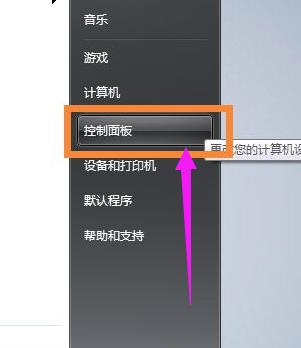
選擇硬件和聲音
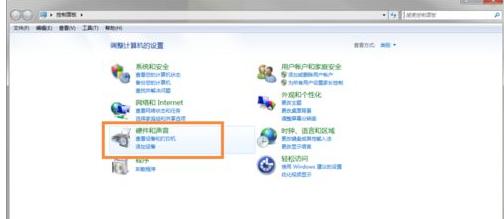
選擇NVIDIA控制面板,即進(jìn)入獨立顯卡的設(shè)置面板
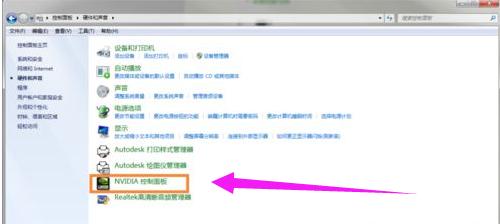
在彈出的頁面的左邊選擇 顯示-調(diào)整桌面顏色設(shè)置
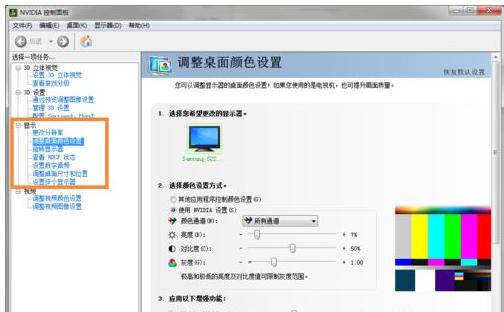
這時看到右方已經(jīng)出現(xiàn)可以調(diào)節(jié)光度的選項了,但是這時候還是無法調(diào)節(jié),因為要先選擇“使用NVIDIA設(shè)置”后才能自行調(diào)節(jié)
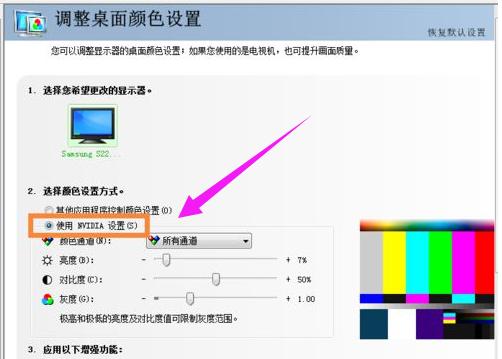
好了,完成上一步后便可以進(jìn)行亮度的調(diào)節(jié)了。
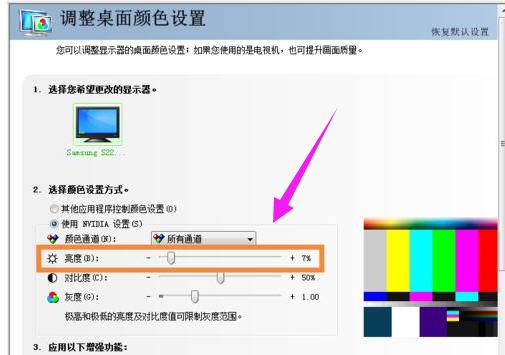
以上就是筆記本屏幕暗調(diào)亮的技巧。
windows 7 的設(shè)計主要圍繞五個重點——針對筆記本電腦的特有設(shè)計;基于應(yīng)用服務(wù)的設(shè)計;用戶的個性化;視聽娛樂的優(yōu)化;用戶易用性的新引擎。 跳躍列表,系統(tǒng)故障快速修復(fù)等,這些新功能令Windows 7成為最易用的Windows。
標(biāo)簽:Win7系統(tǒng)筆記本屏幕暗怎樣調(diào)亮?
推薦資訊 總?cè)藲獍?/span>
最新教程 本月人氣
- 1手機qq音樂dts音效打開不了如何辦?
- 2qq音樂如何設(shè)置單曲循環(huán)?qq音樂單曲循環(huán)設(shè)置方法
- 3酷視卡是什么?酷視卡使用圖文說明教程
- 4全職高手!騰訊視頻會員賬號免費共享(2017.4.7)
- 5QQ音樂簽到在什么地方?
- 6QQ音樂如何下載歌曲?QQ音樂下載歌曲的方法
- 7qq音樂透明皮膚如何設(shè)置?qq音樂透明皮膚設(shè)置圖文說明教程
- 8熊貓TV如何屏蔽復(fù)活勛章?熊貓TV屏蔽復(fù)活勛章的方法
- 9最新騰訊視頻會員賬號免費共享(2017.4.6)
- 10酷我K歌如何上傳歌曲?酷我K歌上傳歌曲圖文說明教程
- 11酷我K歌如何評分?酷我K歌評分查看方法
- 12酷我K歌如何清除原唱?酷我K歌清除原唱的方法
- 1支付寶不能交水電費了嗎 支付寶為什么不能交水電費了
- 2人人車怎么收費 人人車收費規(guī)范
- 3企業(yè)微信怎么登陸 微信企業(yè)版賬號登錄方法流程
- 4華為pay與微信支付哪一個好 微信支付與huawei pay比較區(qū)別
- 5美圖看看“穿透文件夾”技巧一鍵直達(dá)深層圖片
- 6平板電腦wifi無線網(wǎng)絡(luò)設(shè)置圖文說明教程【圖文詳細(xì)說明】
- 73星版iphone6s與臺積電版iphone6s續(xù)航哪一個好
- 8眼萌app怎么色弱測試 眼萌app色弱測試圖文說明教程
- 9小猿搜題與作業(yè)幫哪一個好 作業(yè)幫與小猿搜題比較評測
- 10百度專車怎么收費 百度專車收費規(guī)范介紹
- 11美團(tuán)支付是什么 美團(tuán)支付怎么用
- 12國美美易分貸款能做幾次 美易分貸款申請次數(shù)介紹

